Monet käyttäjät käyttävät GCamia kuvien ottamiseen matkapuhelimellasi. Tämä johtuu havaittavasta ja selkeästä parannuksesta, jonka se saavuttaa kuvissa näiden paljon tehokkaamman käsittelyn ansiosta, vaikka tätä varten on suositeltavaa korjata kameran ongelmat.
Se ei kuitenkaan ole ainoa asia, jolla tämä Google-kamera ylpeilee, sillä sen sisällä on melko paljon toimintoja, joiden avulla voimme tuoda esiin sisällämme olevan valokuvaajan. Lisäksi sen asetusten joukosta löydät todella hyödyllisiä vaihtoehtoja joiden avulla voit saada enemmän irti tästä ohjelmistosta, kuten mahdollisuuden säästää enemmän tallennustilaa älypuhelimellasi.

Valokuvia minimikoolla
Puhelintila on yksi kuluttajia eniten koskevista osista. Kun sitä vähiten odottaa, ilmoitus käytettävissä on vähän tallennustilaa ja riippumatta siitä, kuinka monta tiedostoa poistamme, ongelma ei katoa. On myös mahdollista ladata kaikki kuvat pilveen tämän ongelman välttämiseksi, mutta sen saapuessa GCamin versio 8.1 tämä dilemma näyttää olevan ratkaistu.
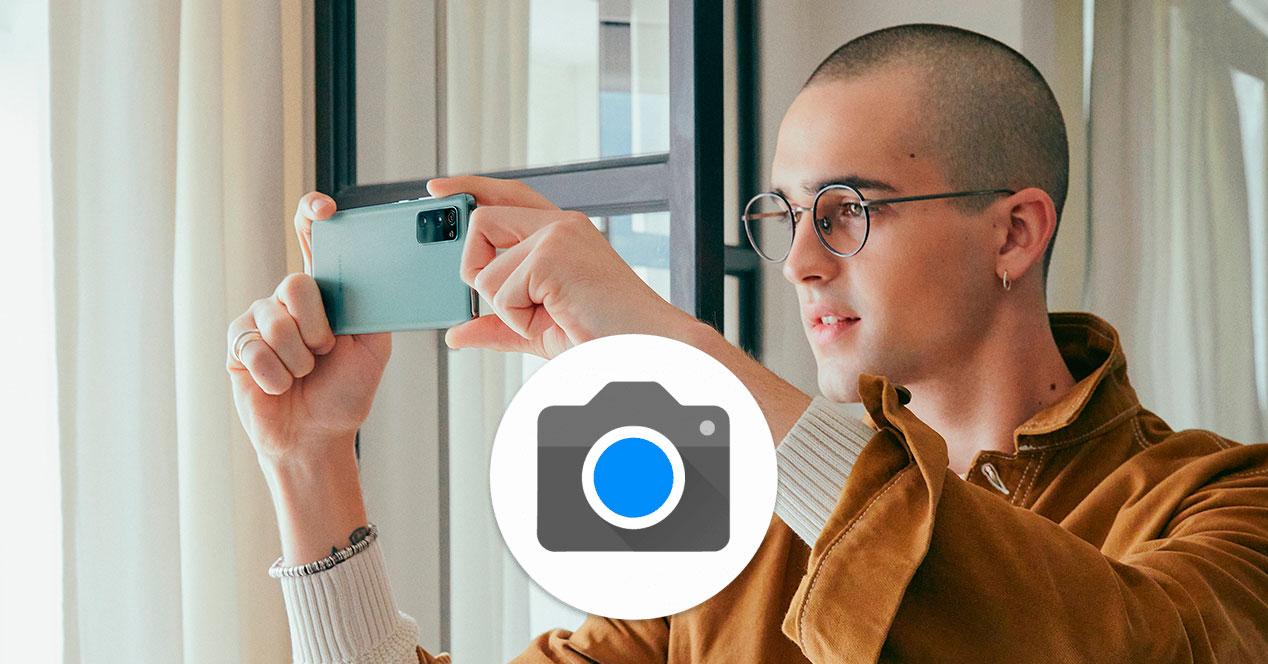
Sen ansiosta voit aktivoida asetuksista asetuksen, joka heikentää laatua kuvista, jotta otettavien kuvien määrä kasvaa huomattavasti.
Totuus on, että se on erittäin hyödyllinen, koska se ei takaa vain jälkimmäistä, vaan myös arviota vielä otettavien kuvien tai videominuuttien määrästä. Laadun lasku on havaittavissa, mutta valokuvat ovat jatkossakin enemmän kuin hyväksyttäviä.
Kuinka säästää tilaa
Jos olet jo juorutellut GCamin piilottamia parametreja, olet todennäköisesti törmännyt tähän asetukseen. Joka tapauksessa prosessi aktivoida se ei ole ollenkaan vaikeaa, ja sen löytämiseksi riittää pääsy sovelluksen asetuksiin.
Ensimmäinen asia on käyttää amerikkalaisen yrityksen valokuvausohjelmistoa ja liu'uttaa sitten yläosan välilehteä alas. Napsauta hammaspyörää siirtyäksesi asetuksiin. Kun olet sisällä, katso sisään 'Yleiset'-osio osio nimeltä "Laitteen tallennus".
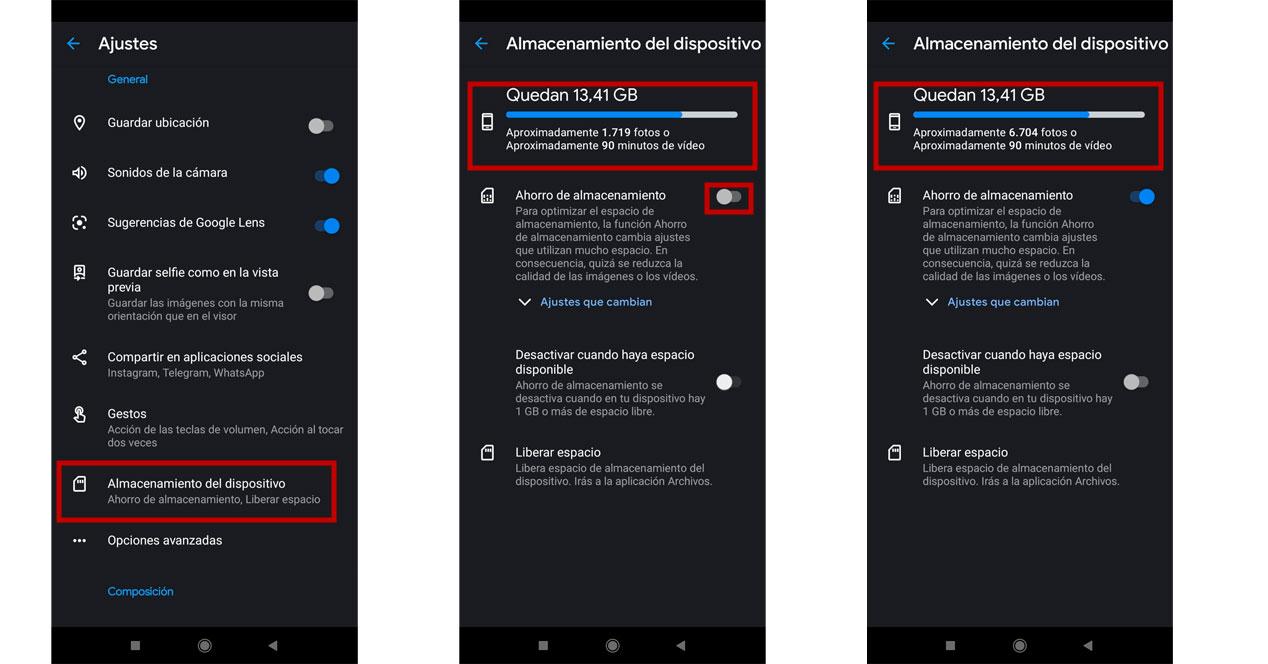
Seuraavaksi näet erilaisia vaihtoehtoja: ensimmäinen on vaihtoehto, jonka avulla voit säästää tilaa erilaisten muutosten avulla, jotka voit tarkistaa itse napsauttamalla Muuttuvat asetukset; toinen voidaan ottaa käyttöön vain, jos edellinen on aktivoitu ja sitä käytetään sammuttamaan sen toiminto, kun se on yli 1 Gt ilmaiseksi ; jälkimmäinen ohjaa sinut tiedostoihin vapauttaaksesi puhelimen ei-toivotuista tiedoista.
Jos napsautat tallennuksen aktivoivaa painiketta, voit tarkistaa vapaan tilan määrän katsomalla näytön yläreunasta. Voit jopa nähdä itse, mitä a dramaattinen muutos kuvien lukumäärän suhteen, mitä asetuksen aktivointi tarkoittaa. Ei ole epäilystäkään siitä, että GCam on todella mielenkiintoinen sovellus täynnä ominaisuuksia, jotka takaavat, että käyttäjä saa optimaalisia kuvia heti APK:n lataaminen .